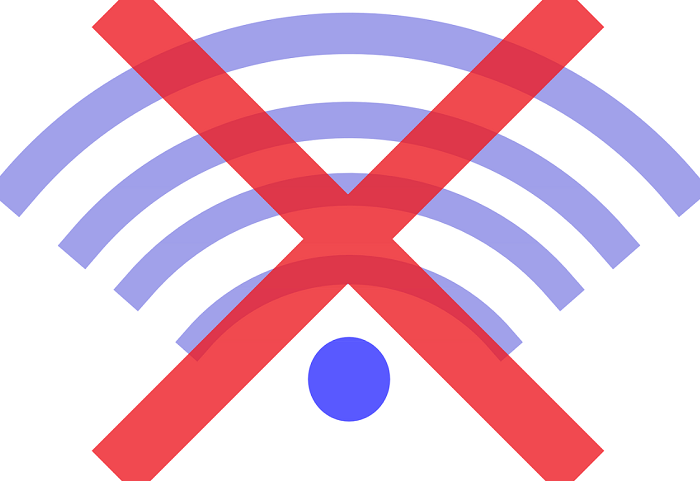
Googleスプレッドシートはインターネットを通じてGoogleドライブに入っているファイルを操作するようになっています。
そのため基本的にはインターネットが使えないオフライン状態では利用出来ません。
常にインターネットに接続できる環境なら問題ないかと思いますが、そうでない場合は編集どころか閲覧も出来なくなります。
出先のノートPCでインターネットに接続できない時や回線が不安定な時の為にも、データをPCに持ってきてローカルでも閲覧・編集できるようにする方法を記したいと思います。
他にもオフラインでも利用できるようにするにはWindows10でGoogleドライブをオフラインでも利用できるようにする方法もあります。
お好みで使い分けるのも良いかと思います。
GoogleスプレッドシートをPCと同期させる方法
Googleのブラウザ「Chrome」の拡張機能を使ってローカルで利用できるようにします。
Chromeがインストールされていない場合はインストールしておきましょう。
Chromeの拡張機能のGoogleオフラインドキュメントをインストールする
まずオンライン状態でChromeを起動します。
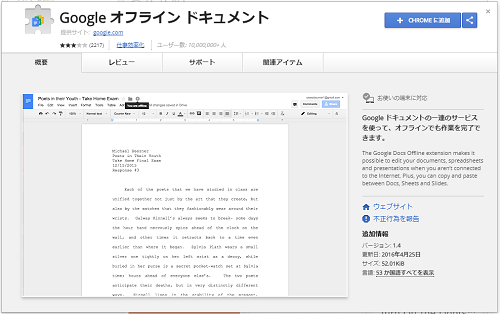
起動したらGoogleオフラインドキュメントを開き拡張機能をインストールします。
Googleドライブの設定を変更する
オンライン状態でGoogleドライブを開きます。
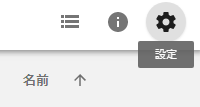
Googleドライブを開いたら右上にある歯車マークを左クリックします。
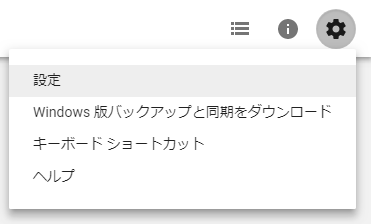
メニューが表示されるので「設定」を左クリックします。
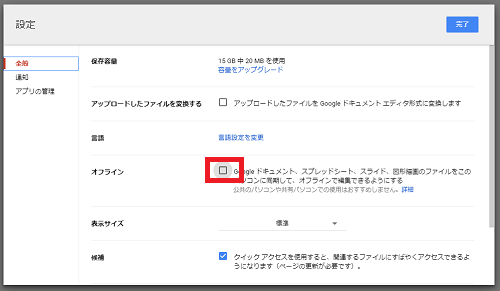
ダイアログが表示されるので「オフライン」の項目のチェックボックスをONにします。
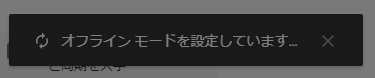
これでオフライン化が開始されます。
暫く待つとオフラインで利用する事ができるようになります。
オフラインの状態でGoogleドライブのURLを指定してもGoogleドライブのページが表示できるようになれば完了です。
Googleスプレッドシートの設定を変更する
次にオンライン状態でGoogleスプレッドシートを開きます。
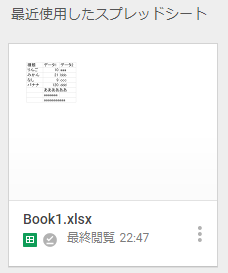
オフラインでも編集したいファイルの「![]() 」マークを左クリックしメニューを展開させます。
」マークを左クリックしメニューを展開させます。
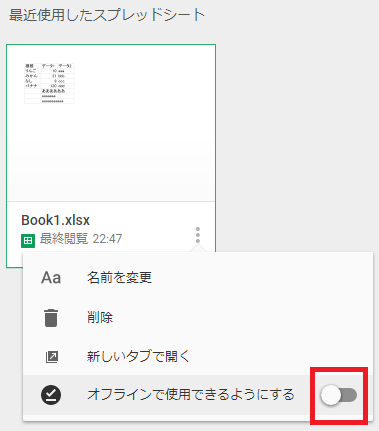
ここの「オフラインで使用できるようにする」のチェックボックスをONにします。
これでPCがオフライン状態でもGoogleスプレッドシートを閲覧・編集する事が出来るようになります。
ただし環境によりますが数分ぐらい待つ必要があるので注意です。
オフラインの状態でGoogleスプレッドシートが開けるようになれば完了です。
ちなみにオフライン時に編集した結果はオンライン状態になった時にアップロードされるようになっています。